Q&Aナンバー【4207-8119】更新日:2008年12月5日
このページをブックマークする(ログイン中のみ利用可)
[Windows Vista] 仮想メモリのサイズを変更する方法を教えてください。
| 対象機種 | すべて |
|---|---|
| 対象OS |
|
 質問
質問
仮想メモリのサイズを変更する方法を教えてください。
 回答
回答
次の手順で、仮想メモリのサイズを変更します。

お使いの環境によっては、表示される画面が異なります。

お使いの環境によっては、表示される画面が異なります。
- 「コンピュータ」を右クリックし、表示されるメニューから「プロパティ」をクリックします。
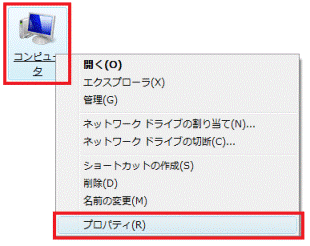
- 「コンピュータの基本的な情報の表示」と表示されます。
左側の「タスク」欄にある「システムの詳細設定」をクリックします。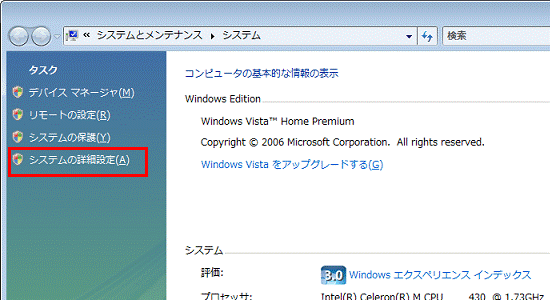
- 「ユーザーアカウント制御」 が表示されます。
「続行」ボタンをクリックします。
- 「システムのプロパティ」が表示されます。
「パフォーマンス」欄にある「設定」ボタンをクリックします。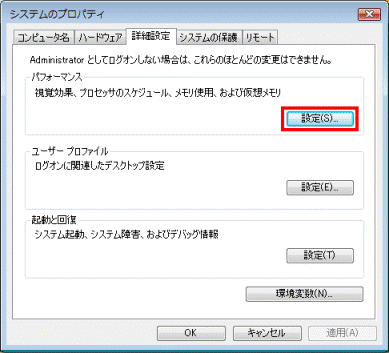
- 「パフォーマンス オプション」が表示されます。
「詳細設定」タブをクリックします。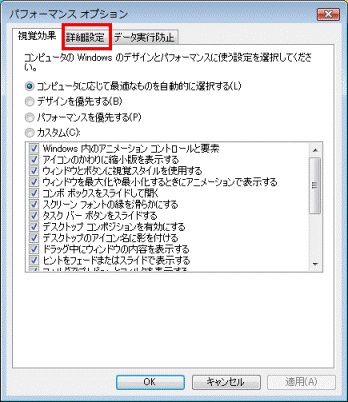
- 「仮想メモリ」欄にある「変更」ボタンをクリックします。
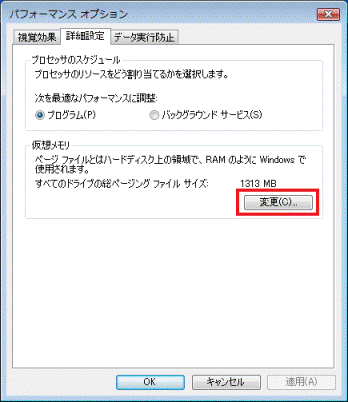
- 「仮想メモリ」が表示されます。
「すべてのドライブのページングファイルのサイズを自動的に管理する」をクリックし、チェックを外します。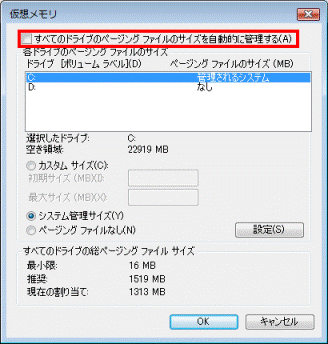
- 表示されている一覧から 「C:」 をクリックします。
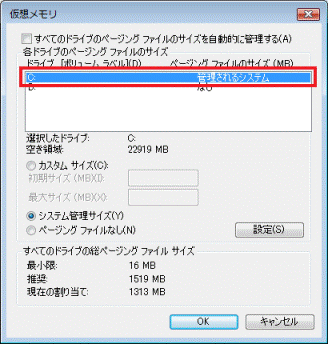
- 「カスタム サイズ」 をクリックします。
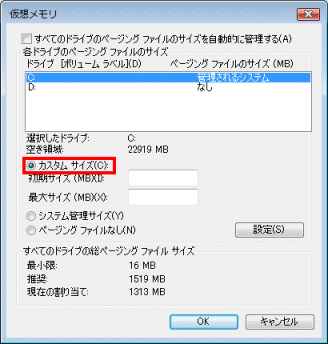
- 「初期サイズ」欄と 「最大サイズ」 欄に、割り当てたい仮想メモリのサイズを入力します。
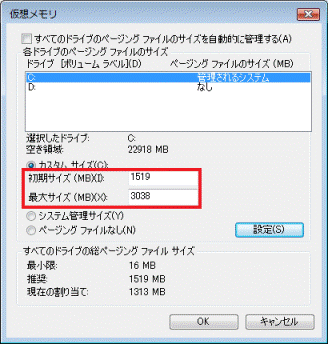
- 「設定」ボタンをクリックします。
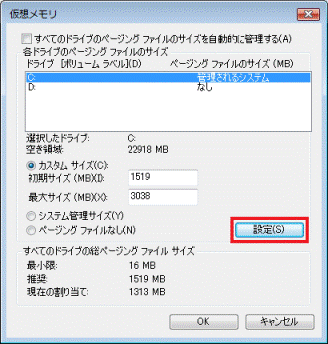
- 「OK」ボタンをクリックします。
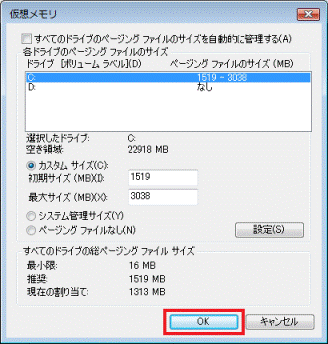
- 「変更結果はコンピュータを再起動しなければ有効になりません。」と表示されます。
「OK」ボタンをクリックします。
「変更結果はコンピュータを再起動しなければ有効になりません。」と表示されない場合は、次の手順へ進みます。![「コントロールパネルの [システム] 」](../private/200811/1900000148/032.gif)
- 「パフォーマンスオプション」に戻ります。
「OK」ボタンをクリックします。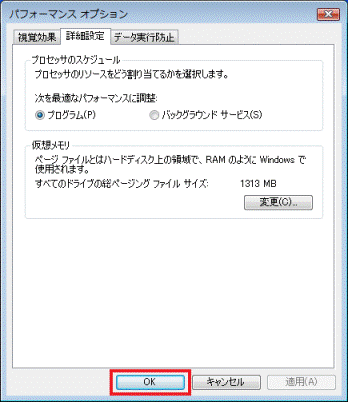
- 「システムのプロパティ」に戻ります。
「OK」ボタンをクリックします。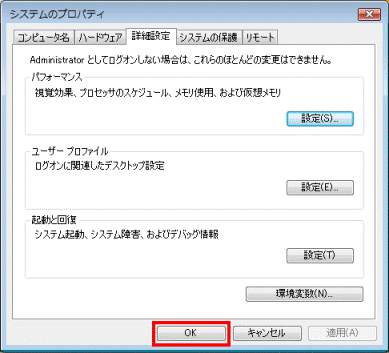
- 「これらの変更を適用するにはコンピュータを再起動する必要があります。」と表示されます。
「今すぐ再起動する」ボタンをクリックします。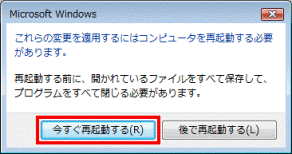

「これらの変更を適用するにはコンピュータを再起動する必要があります。」と表示されない場合は、「スタート」ボタン→「 」ボタン→「再起動」の順にクリックします。
」ボタン→「再起動」の順にクリックします。
パソコンが再起動します。



